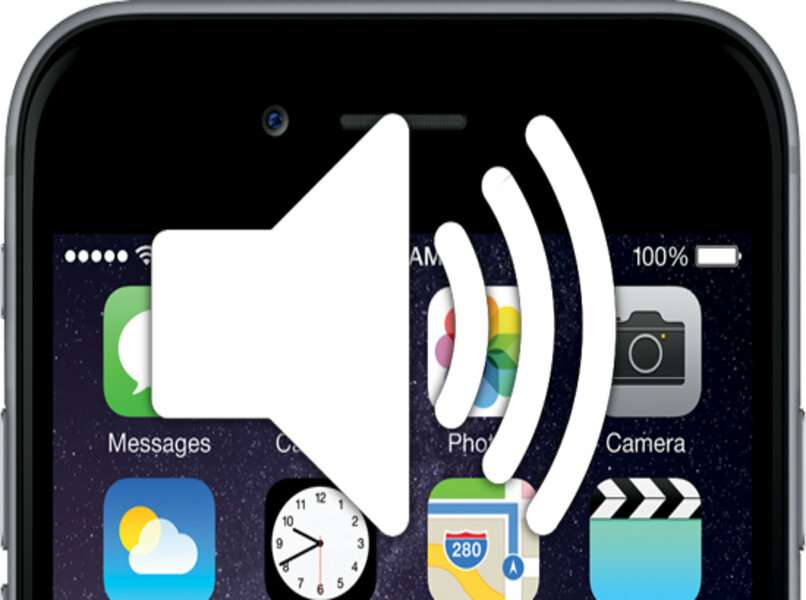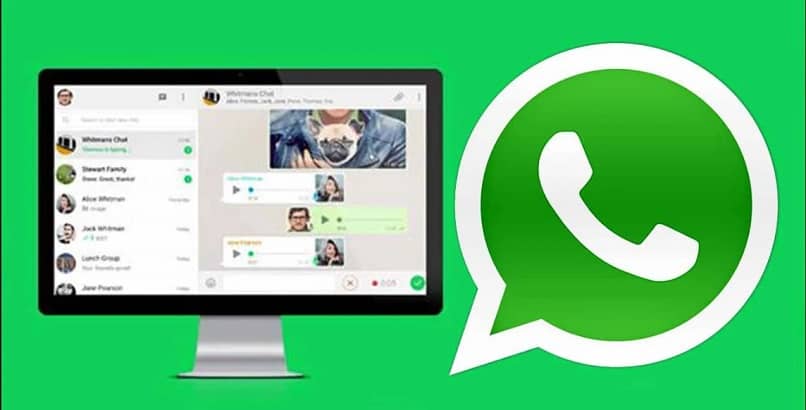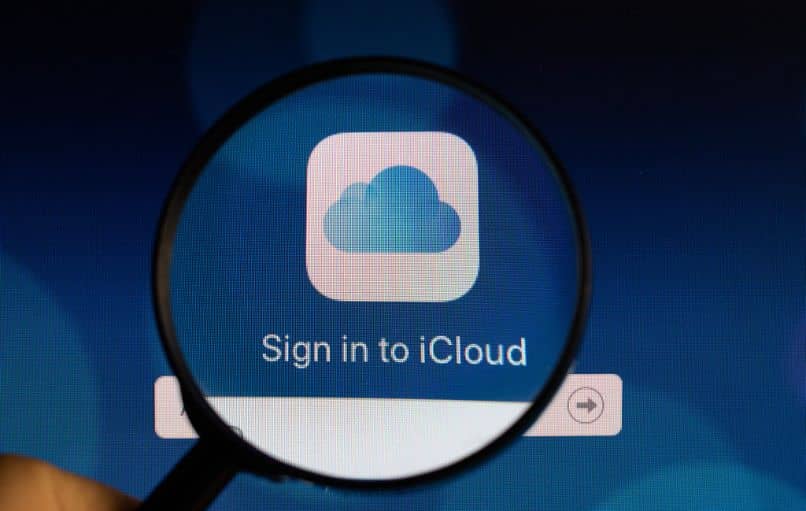تأكد من استخدام ملفات تعريف الصوت ، ابدأ بإدخال سطر “الإعدادات” أو “التكوين” في نظامك باستخدام “iOS” ، في المحددات الحالية ، اختر الملف الذي يقول “الاهتزازات والصوت”. ومع ذلك ، في إصدارات معينة ، التغييرات الترتيبية إلى “الأصوات” ، والوصول إلى أي منها وإلغاء تحديد مربع “تعيين مع الأزرار”.
انتقل الآن إلى “الصفحة الرئيسية” وضع إصبعك على الزاوية اليمنى من الشاشة ، واسحب إلى أسفل ، وشغل السماعة وتحكم في مستوى الصوت ، إذا لم تسمع الأصوات على iPhone أو إذا كانت مشوهة ، فاطلب الدعم.
كيف يمكنك الحصول على عناصر تحكم أكثر دقة في مستوى الصوت على أجهزة iOS؟
الخيار الرئيسي والأكثر استخدامًا هو الخيار الموجود في “الإعدادات” ، سوف تتعرف على “التطبيق” لأنه مُعرّف ببراعة ، أو يمكنك أيضًا استخدام “مركز التحكم” ، والذي يظهر عند تحريك الشاشة جميع الطريق. يجب أن تقوم بذلك من الجزء العلوي الأيمن من الشاشة (في الزاوية) ، حتى تنزلق إلى أسفل ، بالضغط على مكبر الصوت يمكنك التحكم في الصوت حسب رغبتك.
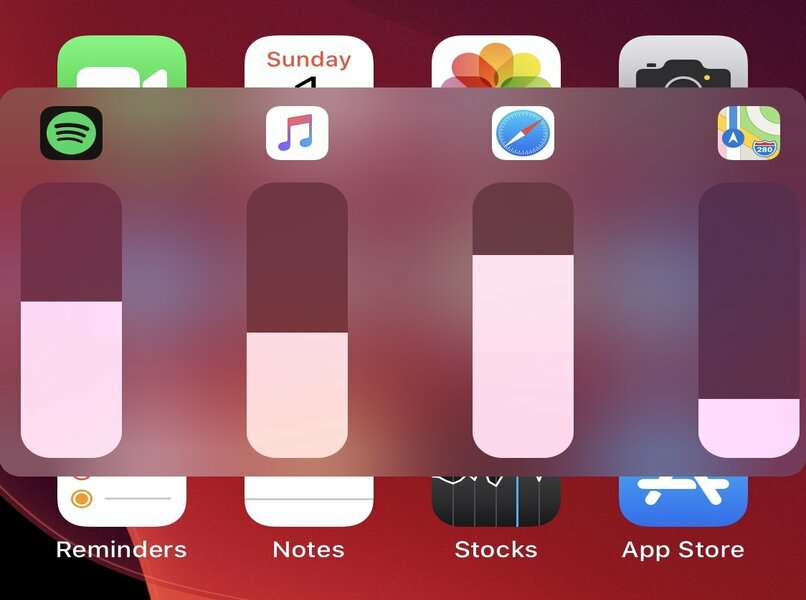
شكل آخر من أشكال التحكم هو من خلال “تطبيق” يسمى “Volume Control Pro” ، حيث يمكنك من خلاله الحصول على طرق مختلفة لرفع وخفض وضبط أوضاع الصوت. من المركز أو “متجر التطبيقات” ، يمكنك الحصول عليه لتثبيته ، عند الانتهاء من فتحه لمعرفة لوحته المتنوعة. إذا كنت ممن يستخدمون الملحقات ، اكتشف طريقة زيادة مستوى صوت سماعات الرأس على iPhone .
من خيار الإعدادات
حان الوقت لإدخال شعار “التطبيق” في “الإعدادات” ، وتحديد موقعه حيث توجد قائمة التطبيقات ، وعلى الفور سيتم عرض عبارة “الصوت والاهتزاز” ، اضغط عليها وانتظر حتى يتم عرض الترتيبي. لديك الخيار لإلغاء تحديد مربع “الضبط باستخدام الأزرار” ، بحيث يتم تعطيل هذه الأزرار ، وذلك لإفساح المجال لتعديلات الصوت.
تابع عن طريق الإملاء بصوت قوي وواضح لفريق “iOS” الخاص بك ، يجب أن تقول “يا Siri” ، انتظر حتى يستجيب ، ثم تملي الأمر ، يمكن أن يكون “زيادة مستوى الصوت إلى 80٪”. من ناحية أخرى ، إذا كنت تريد أن تأمر بالعكس. يجب عليك إملاء الأمر “حجم أقل” وتضمين النسبة التي تريد وضعها في العبارة .
تنزيل Volume Control Pro
قم بالوصول إلى التطبيق تحت الاسم المستعار “متجر التطبيقات” ، وافتحه وانتظر ظهور العدسة المكبرة . واضغط برفق عليها واكتب عبارة “التحكم في مستوى الصوت برو” ، واضغط في “أدخل لوحة المفاتيح”. عندما تتمكن من رؤيته ، انقر فوق “تثبيت” . وانتظر حتى ينتهي ، عندما يكون جاهزًا. انتقل إلى درج التطبيق ، وابحث عن “التطبيق” الجديد واختره ، وانتظر بضع ثوان.
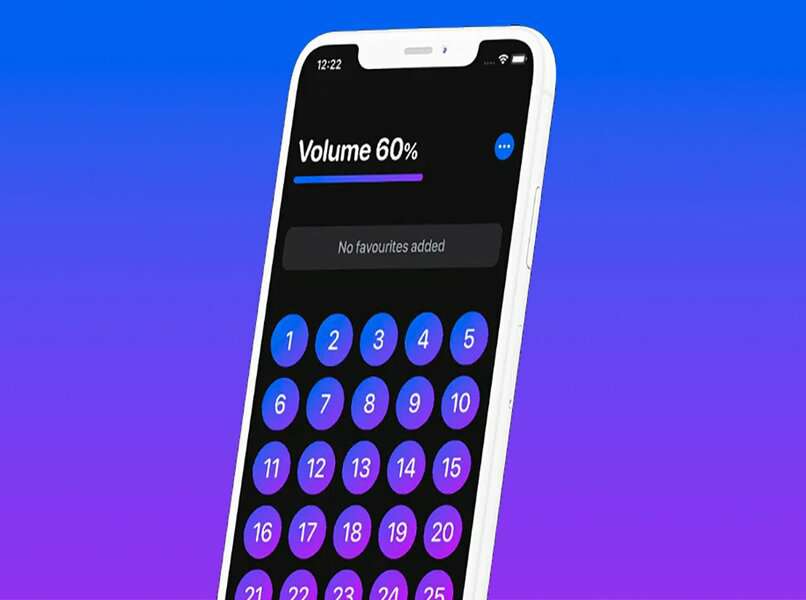
بعد ذلك. قم بتحليل الوظائف التي يجلبها ذلك ، يمكنك العثور عليها في تنسيق لوحة ، والتي تتكون من شريط تمرير. ستجد أدناه أرقامًا رقمية . من “1 إلى 100” ، حرك أو المس أيًا منها لوضعها في المستوى المطلوب ، وهذا سيسمح لك بالتحكم في الصوت بطريقة أكثر مرونة. اغتنم الفرصة للتمرير بين نوافذ iOS . بما في ذلك التطبيق الذي أضفته للتو.
ما الذي يجب فعله لضبط التحكم في مستوى الصوت بدقة على جهاز iPad؟
هذا شيء أساسي ، لديك خيار فتح شكل “الجوز” . والوصول إلى قسم “الصوت” ، الموجود في أحد الأسطر الأولى . ستتمكن على الفور من تصور نوع من التحكم لتنزلق. اسحب أفقيًا إلى اليمين لزيادة مستوى الصوت ، وإلى اليسار إذا كنت تريد تقليله ، فلن تحتاج إلى حفظ أي شيء . حيث سيتم تغيير الوضع هناك.
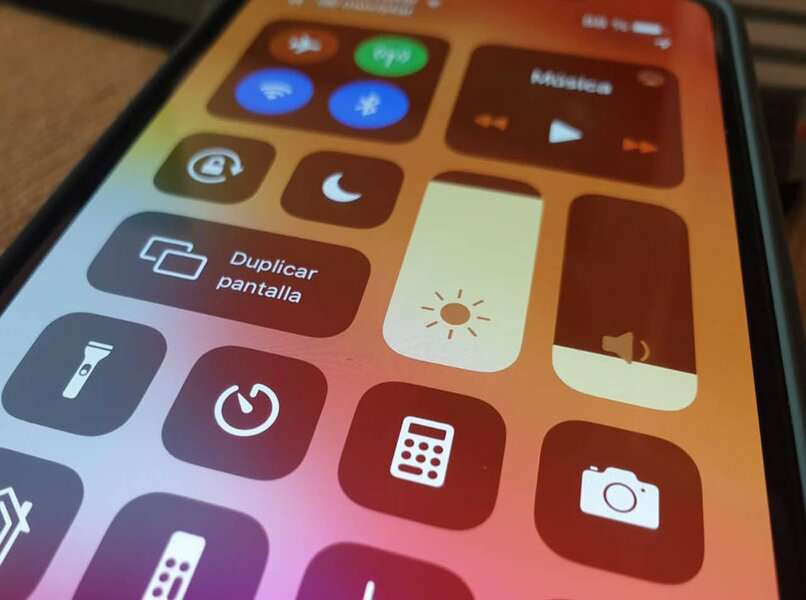
هناك طريقة أساسية أخرى تتضمن الضغط على أزرار الصوت الفعلية . الطريقة السفلية هي تقليلها والأعلى هي زيادتها. يمكنك الحصول عليها بجوار الكاميرا مباشرةً ، واستخدامها دون الضغط بشدة ، وعندما تقوم بالتعديل معهم ، سينعكس مستوى الصوت على الشاشة الرئيسية لـ “iPad”. إذا وضعت الجهاز في الوضع الصامت ، فتابع لتعطيل وضع عدم الإزعاج على iPad أو iPhone . فقد يكون نشطًا.
كيف تتحكم بدقة أكبر في مستوى الصوت في iOS لسماعات Bluetooth؟
ضبط مستوى الصوت هذا ليس بعيدًا عن الضبط السابق ، قم أولاً بتشغيل “Bluetooth” على كلا الجهازين . من “iOS” انتقل إلى الاتصالات وربط سماعات الرأس اللاسلكية. لديك خيار تمرير إصبعك. من الزاوية اليمنى العليا إلى الأسفل ، سيظهر الخط المراد تحريكه ، ضع المستوى المطلوب.
من ناحية أخرى . يمكنك محاولة استخدام أداة “الإعدادات” ، التي تحدد “الصوت والاهتزاز” كخيارين رئيسيين ، أو بدلاً من ذلك “الصوت” (في إصدارات iOS الأخرى). بالذهاب إلى هناك ستلاحظ على الفور خيارات “Siri” ، أو شريط تمرير مستوى الصوت (اسحبه حسب الحاجة). والأخير هو الأكثر شيوعًا.